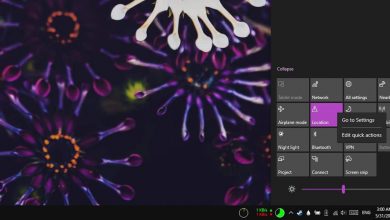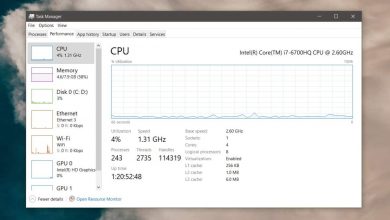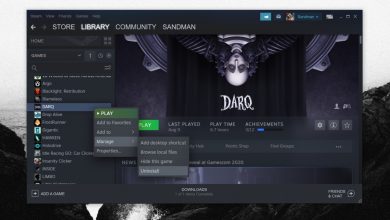Comment réparer Xcode bloqué lors de l’installation sur macOS
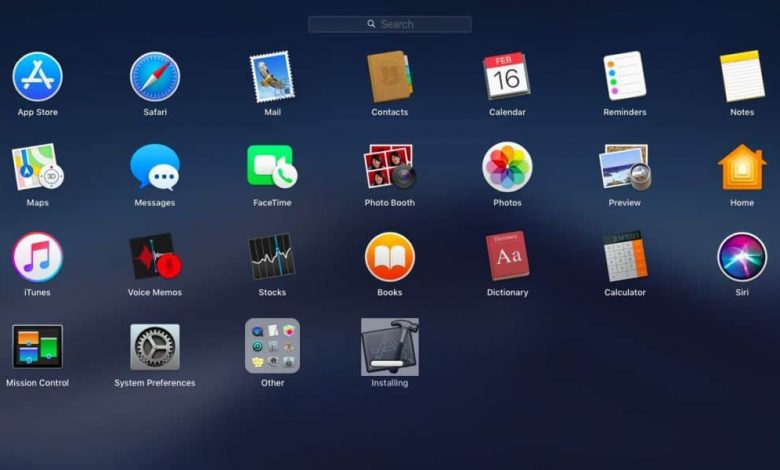
Xcode n’est pas une application essentielle si vous ne cherchez pas à développer sur votre Mac. Cela étant dit, si vous prévoyez de développer pour l’un des appareils Apple, ou peut-être simplement charger une application sur votre iPhone, vous avez besoin de cette application. Vous pouvez l’obtenir sur le Mac App Store assez facilement, mais l’application a parfois tendance à planter .
Ce n’est pas comme si une installation d’application normale était bloquée, mais le correctif est assez simple. Voici comment réparer Xcode bloqué lors de l’installation sur macOS .
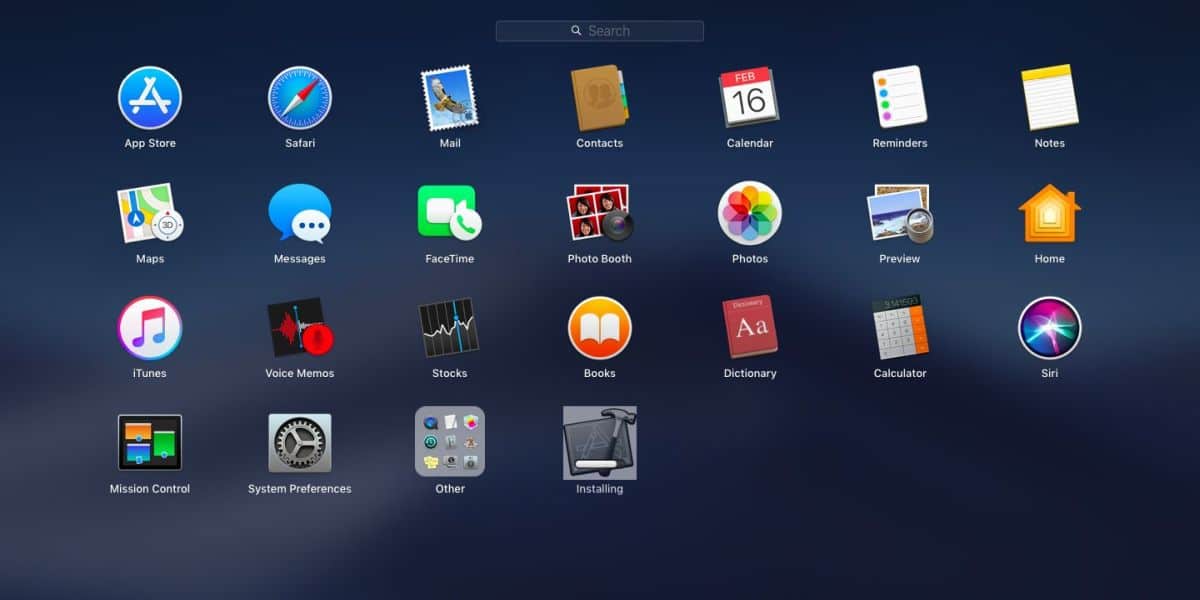 >
>
Commandes de base
Xcode est une application volumineuse et lorsque vous l’installez à partir du Mac App Store, elle a tendance à se télécharger un peu lentement. Les utilisateurs sont souvent tentés de l’installer via torrent, mais ce n’est pas une bonne idée car il aurait pu être falsifié.
À cette fin, n’utilisez aucune autre source que le Mac App Store pour télécharger Xcode.
En outre, il peut être utile d’annuler l’installation et de la supprimer. Essayez de le redémarrer pour voir s’il s’installe correctement. C’est loin, mais essayez quand même.
De plus, vous devrez attendre un peu. Parfois, l’installation peut prendre des heures, alors laissez-lui un peu de temps, surtout si votre Mac est un peu vieux.
Correction de Xcode coincé ‘installation’
 >
>
Essayez chacun des correctifs suivants. Vous devrez peut-être télécharger à nouveau l’application. Si votre connexion Internet est lente, vous souhaiterez peut-être réserver une heure à laquelle vous essayez de résoudre le problème.
Redémarrez Mac
C’est le plus ancien conseil de dépannage que vous recevrez, mais cela fonctionne souvent.
Redémarrez votre Mac et voyez où vous le laissez. Vous pourrez peut-être reprendre le téléchargement puis installer l’application avec succès ou vous devrez peut-être la supprimer et la réinstaller. Essayez les deux.
Mac App Store
Ouvrez le Mac App Store et déconnectez-vous. Annulez l’installation / le téléchargement.
Ensuite, quittez le Mac App Store, puis redémarrez votre Mac. Une fois de retour sur votre bureau, ouvrez le Mac App Store, reconnectez-vous, puis téléchargez et installez l’application.
Désactiver l’antivirus
Si vous avez un antivirus sur votre Mac, essayez de le désactiver jusqu’à ce que Xcode soit complètement téléchargé et installé.
Bien qu’un antivirus ne devrait pas techniquement bloquer une application du Mac App Store, il semble que Xcode soit une application avec son propre ensemble de problèmes, donc la désactivation de l’antivirus fonctionne.